
Разработаем и включим в состав проекта часовую сводку по контролируемым системой параметрам технологического процесса на участках термообработки и хранения. Вывод сводки в файл формата HTML будет осуществлять локальный сервер документирования, включенный в состав монитора реального времени ДокМРВ+.
Необходимо помнить, что профайлер, включенный в интегрированную среду разработки, имеет ограничения на время работы.
Выберем ЛК слой Шаблоны_документов и создадим новый компонент – Документ#1.

Создадим для шаблона аргументы:
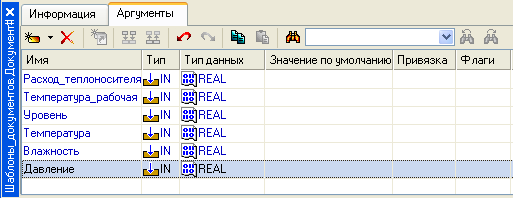
Двойным щелчком ЛК откроем шаблон
Документ#1 на редактирование. Текущие на
момент формирования сводки реальные значения каналов будем помещать
в таблицу, а для графического отображения накапливаемых в архиве за
прошедший час данных применим тренд. Для разделения сводок друг от
друга поместим содержимое сводки между горизонтальными линиями,
вставляемыми с помощью иконки  ,
расположенной на панели инструментов редактора шаблона
документов:
,
расположенной на панели инструментов редактора шаблона
документов:

Введем в поле редактора название первого технологического участка – термообработки и отформатируем его следующим образом:
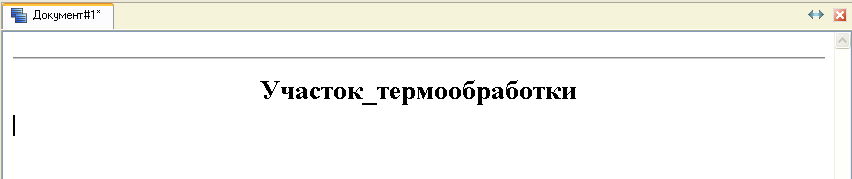
Выберем на панели инструментов иконку
 и в открывшемся диалоговом окне укажем
размеры таблицы для вывода текущих реальных значений каналов
по участку термообработки:
и в открывшемся диалоговом окне укажем
размеры таблицы для вывода текущих реальных значений каналов
по участку термообработки:

После щелчка ЛК по экранной кнопке Готово в поле редактора шаблона документов будет размещена пустая таблица:
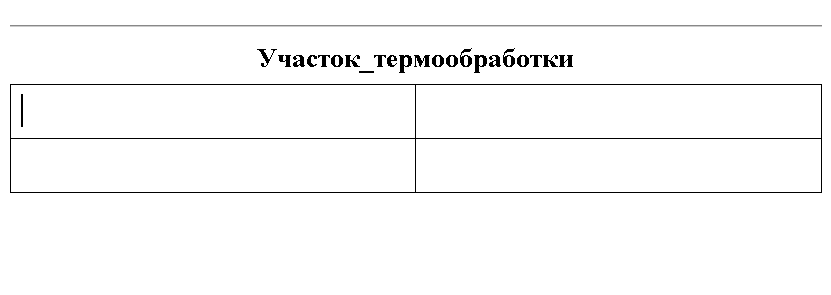
В левом столбце будем выводить атрибут Базовое имя каналов Расход_теплоносителя и Температура_рабочая, а в правом – их атрибуты Реальное значение. Откроем через главное меню интегрированной среды разработки окно аргументов шаблона документа:

После этого перетащим с помощью мыши аргумент Расход_теплоносителя в левую верхнюю ячейку таблицы. Отредактируем полученную запись, добавив через разделитель – точку, короткое имя атрибута Базовое имя – B_NAME. Поскольку в правую верхнюю ячейку будем выводить атрибут Реальное значение канала, связанного с аргументом шаблона документа, то для этого просто перетащим в ячейку с помощью мыши аргумент Расход_теплоносителя:
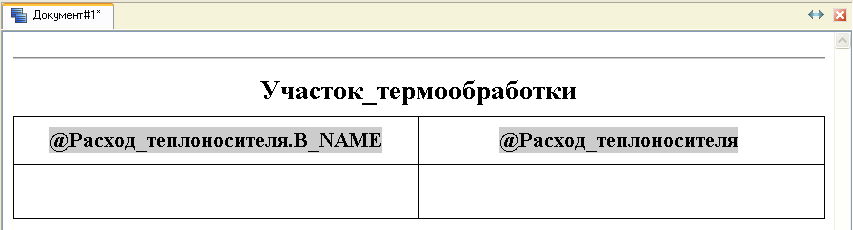
Аналогичным образом поступим с аргументом Температура_рабочая.
Для вывода архивных данных по каналам с помощью
тренда воспользуемся иконкой  на
панели инструментов. На размещенном в поле редактора тренде по
щелчку ПК откроем его свойства:
на
панели инструментов. На размещенном в поле редактора тренде по
щелчку ПК откроем его свойства:
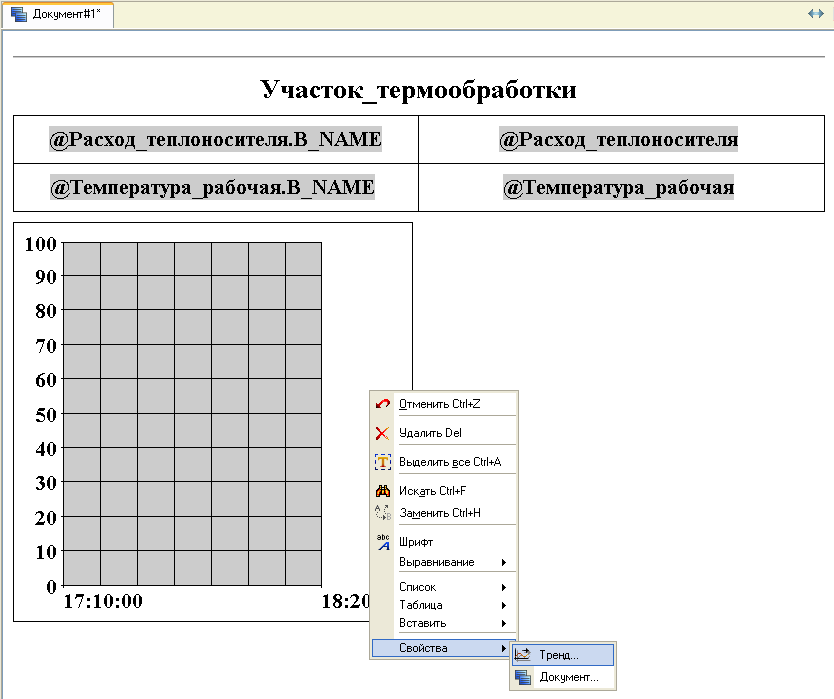
Во вкладке Аргументы с помощью экранной кнопки Добавить выполним следующие настройки:
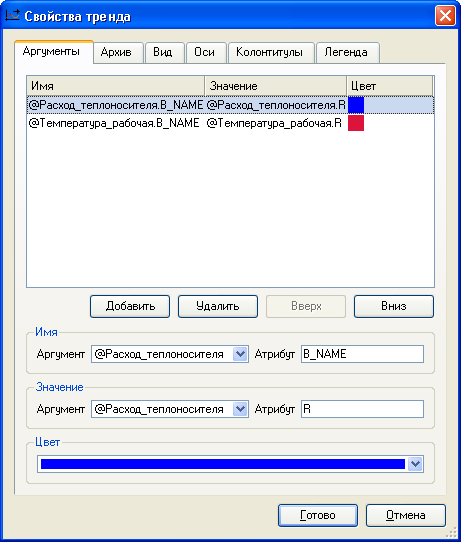
Во вкладке Архив определим вывод предыстории за прошедший час:
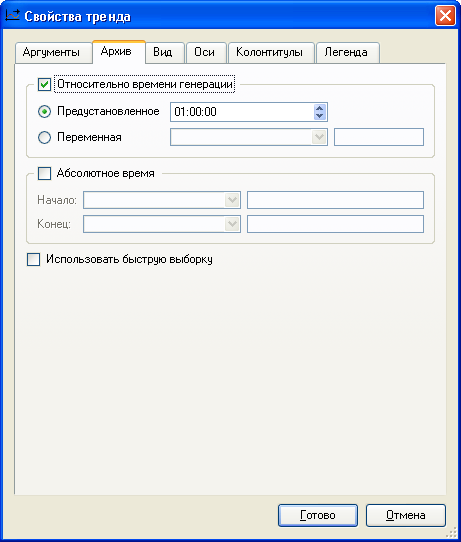
Во вкладке Вид настроим тип выводимого изображения, его размер и обрамление:
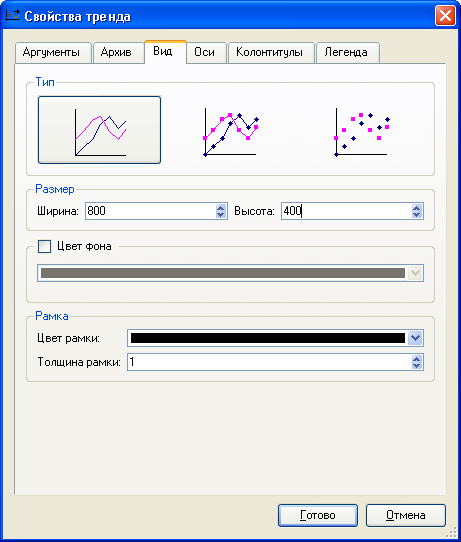
Зададим шкалу во вкладке Оси:
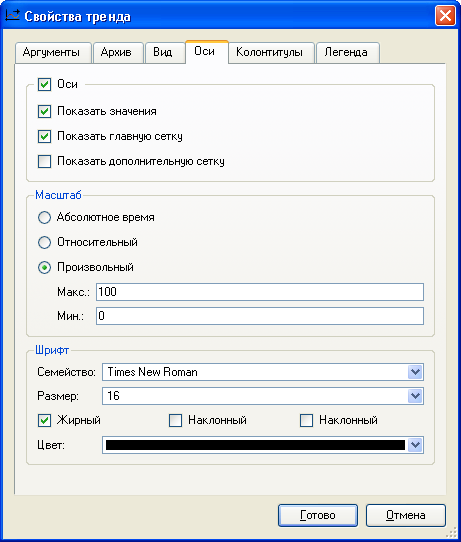
Параметры тренда, определяемые во вкладках Колонтитулы и Легенда, оставим заданными по умолчанию. Нажмем ЛК экранную кнопку Готово. Сводка примет следующий вид:

Подобным образом определим в шаблоне документа вывод данных по участку хранения, итоговая сводка будет:
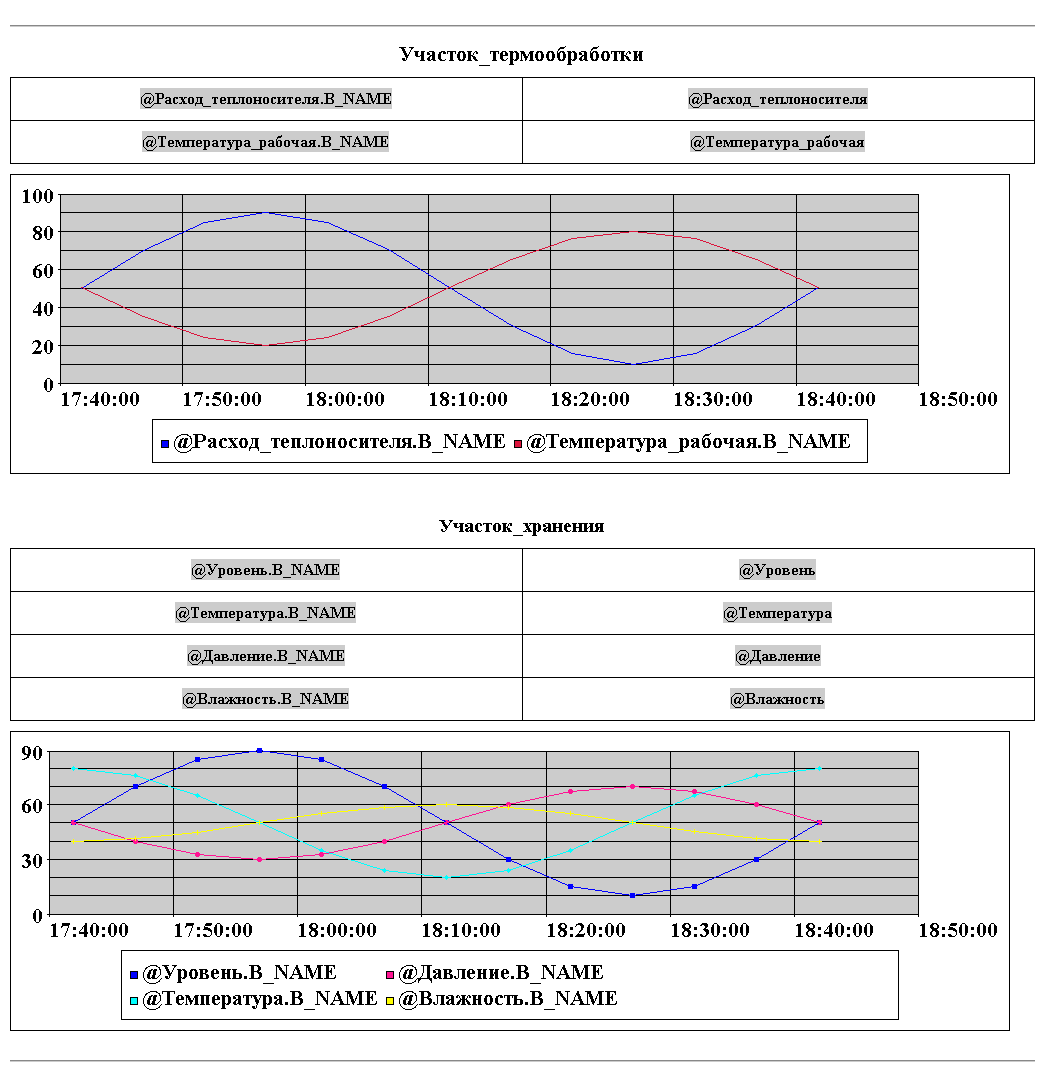
Поскольку генерация сводки будет осуществляться на узле АРМ, то перетащим созданный компонент Документ#1 из слоя Шаблоны_документов в узел RTM_1.
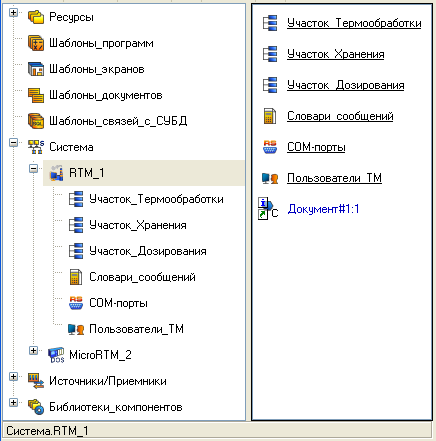
Откроем канал класса Вызов Документ#1:1 на редактирование и в основном бланке установим атрибут Параметр равным 1.
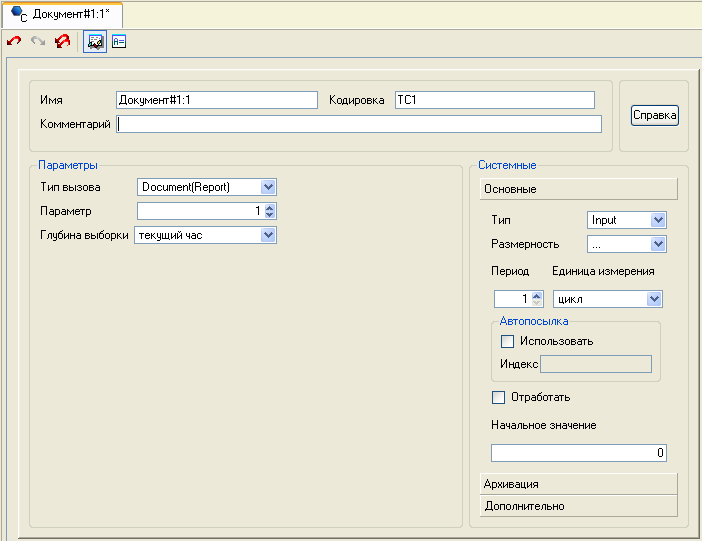
В этом случае при многократной генерации документа новое содержимое (сводка) добавляется в существующий файл Документ#1.html в виде секции. В файл index.html добавляется ссылка на вновь размещенное содержимое (сводку). Оба файла будут находиться в папке узла RTM_1.
Выполним привязку аргументов вызываемого шаблона к
атрибутам каналов узла RTM_1. Для этого перейдем с помощью
иконки  к вкладке Аргументы
и последовательно открывая группы компонентов
Участок_Термообработки и
Участок_Хранения узла
RTM_1, перетащим с помощью мыши на аргументы
шаблона документа одноименные каналы.
к вкладке Аргументы
и последовательно открывая группы компонентов
Участок_Термообработки и
Участок_Хранения узла
RTM_1, перетащим с помощью мыши на аргументы
шаблона документа одноименные каналы.
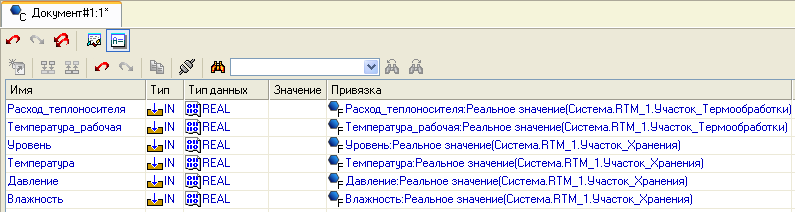
Для инициирования генерации сводки необходимо подать в атрибут Входное значение канала класса Вызов Документ#1:1 ненулевое значение, например, единицу. Разработаем программу на языке Техно FBD с помощью которой каждый час будет выполняться генерация сводки. Создадим новый компонент – Программа#1:
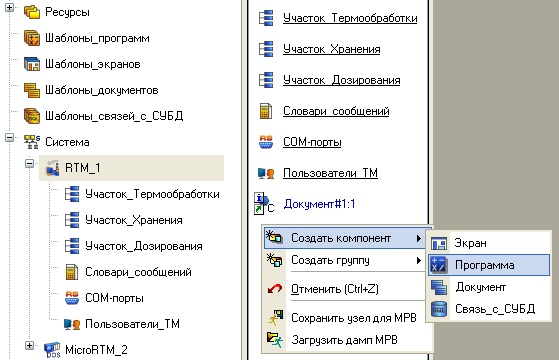
Зададим для него один выходной аргумент:
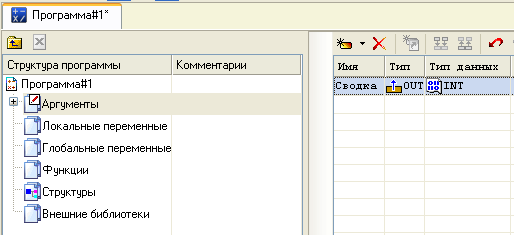
Свяжем аргумент Сводка с помощью механизма drag-and-drop с каналом класса Вызов Документ#1:1

и разработаем следующую программу:
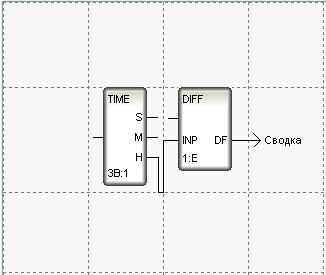
Откомпилируем программу с помощью функциональной клавиши F7. Таким образом, при наступлении нового часа в атрибут Входное значение канала класса Вызов Документ#1:1 будет посылаться 1 и, тем самым, будет выполняться генерация сводки в реальном времени.
Сохраним созданный проект на диск как
QS_Lesson_2.prj,
используя иконку  , и с помощью
иконки
, и с помощью
иконки  подготовим файлы для
загрузки и исполнения разработанного проекта.
подготовим файлы для
загрузки и исполнения разработанного проекта.